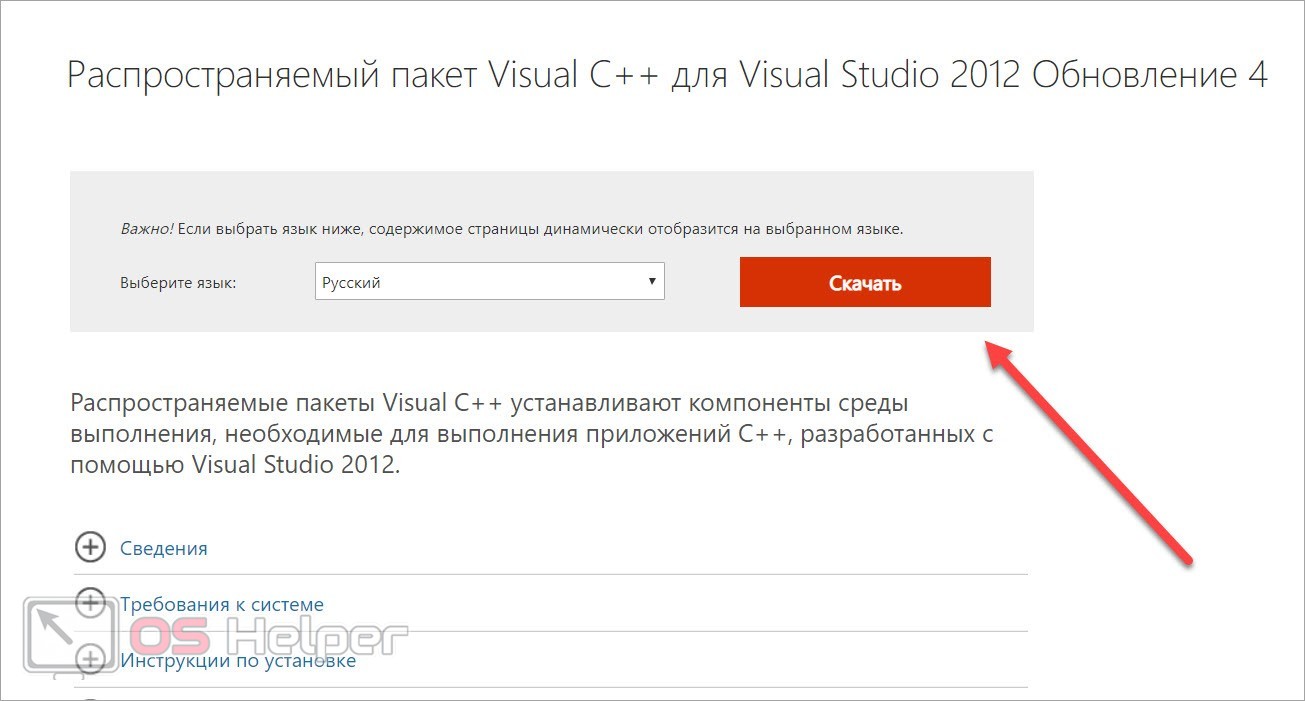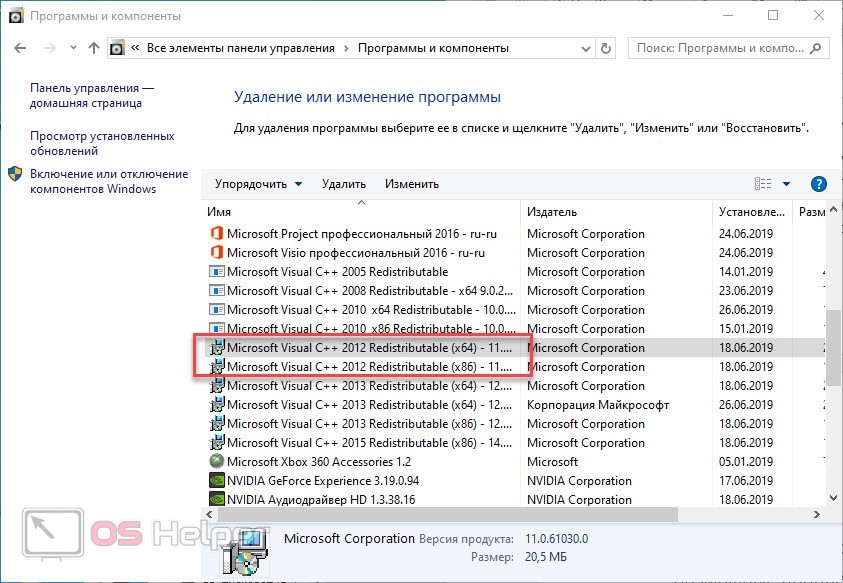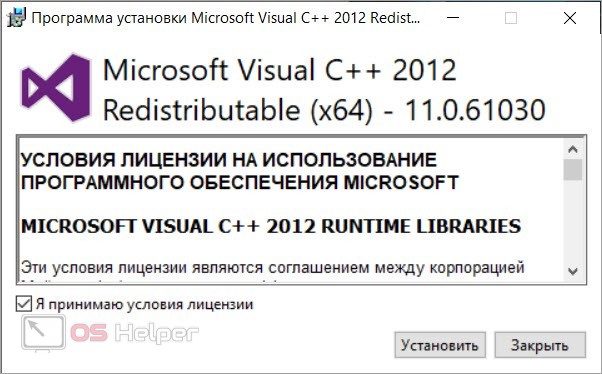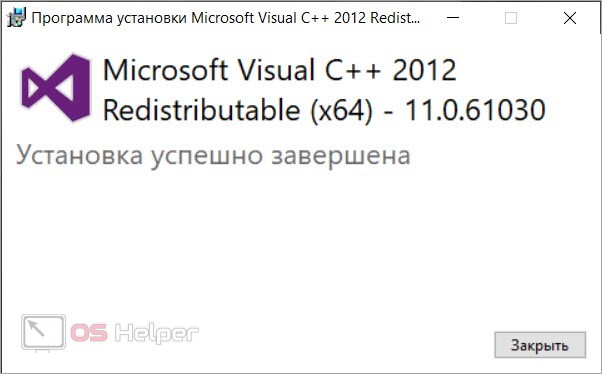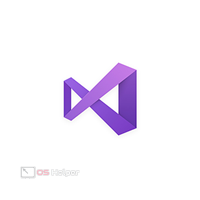 Значимость компонентов Microsoft Visual C++ нельзя преуменьшать, поскольку они участвуют в работе большинства приложений и игр на Windows. Пакеты библиотек DLL используются при запуске, поскольку именно с их помощью разработчики создавали совместимые с ОС утилиты. Сегодня мы разберемся, где скачать Microsoft Visual C++ 2012 и как установить данное ПО.
Значимость компонентов Microsoft Visual C++ нельзя преуменьшать, поскольку они участвуют в работе большинства приложений и игр на Windows. Пакеты библиотек DLL используются при запуске, поскольку именно с их помощью разработчики создавали совместимые с ОС утилиты. Сегодня мы разберемся, где скачать Microsoft Visual C++ 2012 и как установить данное ПО.
Несмотря на то, что вы установили актуальный пакет компонентов, для некоторых приложений или игр потребуется старая версия 2012 года или более ранняя. На нашем портале вы также найдете инструкции по установке других обновлений Visual C++.
Ссылки на загрузку Visual C++
Сначала поговорим о ссылках для скачивания дистрибутивов. Мы не рекомендуем вам пользоваться сторонними ресурсами для загрузки компонентов системы – это может привести к сбоям и заражению вирусными программами. Поэтому на данной странице вы сможете скачать актуальный установщик Visual C++ 2012 года. Для этого откройте представленную ссылку и кликните по кнопке «Скачать».
Теперь появится окно с выбором версии для разных разрядностей операционной системы. Отметьте пункт с x86, если пользуетесь 32-битной ОС. Если у вас 64-битная Windows, то выберите вариант с x64 в названии. Затем кликните на «Next». После этого на ПК скачается инсталлятор.
Подготовка к установке
Однако не торопитесь сразу запускать установщик и распаковывать файлы на компьютер. Многие пользователи игнорируют этап подготовки, в результате чего сталкиваются с проблемами. В лучшем случае, им приходится переустанавливать Visual C++ и другие компоненты с нуля.
Итак, первым делом нужно полностью избавиться от ранее установленных обновлений 2012 года. Это касается версий для x64 и x86 включительно. Для удаления запустите штатную утилиту «Программы и компоненты» через панель управления. В списке софта найдите все версии Visual C++ 2012 и поочередно избавьтесь от них. Не забудьте перезагрузить компьютер после удаления всех программ!
Во время данной процедуры лучше не вносить изменения в системные настройки и не запускать приложения, чтобы не столкнуться с ошибками отсутствия библиотек DLL.
Инсталляция компонентов
Теперь переходим к установке. Инсталляция системных компонентов от Microsoft достаточно простая. Вам необходимо запустить скачанный установщик в формате EXE и сделать пару нажатий мышкой. Во-первых, поставьте галочку для согласия с условиями соглашения. Во-вторых, кликните по кнопке «Установить» для запуска процедуры.
Установка займет не больше одной минуты, после чего вы увидите соответствующее сообщение о завершении процедуры. Кликните по кнопке «Закрыть», а затем самостоятельно перезапустите компьютер.
Возможные проблемы
Хоть и нечасто, но пользователи сталкиваются с проблемами при установке компонентов Visual C++. Выделим распространенные случаи:
- Установщик уведомляет о том, что данная версия уже имеется на ПК. Проверьте список установленного софта еще раз и убедитесь в том, что вы удалили все Visual C++ 2012.
- Появляется ошибка при инсталляции. В таком случае попробуйте запустить установщик от имени администратора, а также проверить систему на наличие вирусов.
- После установки Visual C++ ошибки при запуске приложений не исчезли. Тогда обновите данный компонент до актуальной версии, а также установите новые обновления для DirectX и .NET Framework.
Видеоинструкция
В прикрепленной видеоинструкции вы найдете множество рекомендаций и наглядное руководство по установке компонентов для Windows. Обязательно посмотрите данный ролик перед тем, как приступать к скачиванию и инсталляции Visual C++.
Заключение
Мы достаточно подробно рассказали вам обо всех нюансах работы с системными компонентами Visual C++: от скачивания правильной версии с официального сайта до установки на компьютер. Если вы будете следовать нашей инструкции, то не столкнетесь с проблемами и ошибками. При появлении проблем обязательно пишите об этом в комментариях, а мы постараемся вам помочь!